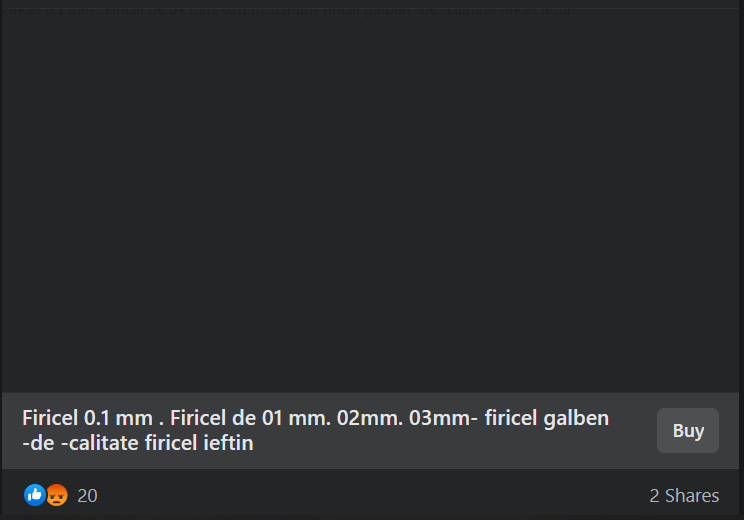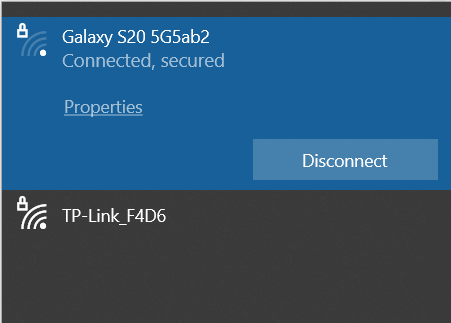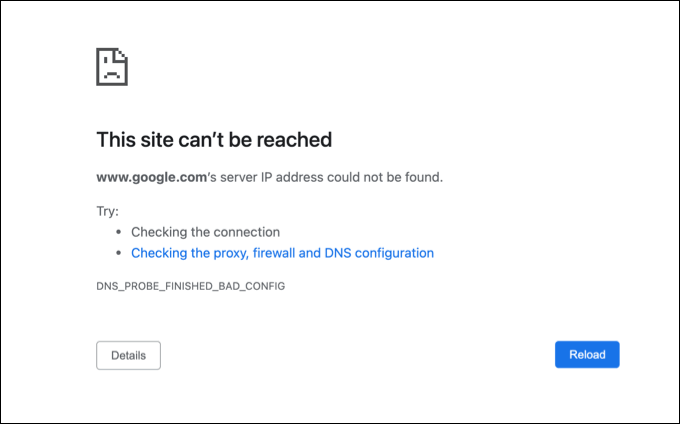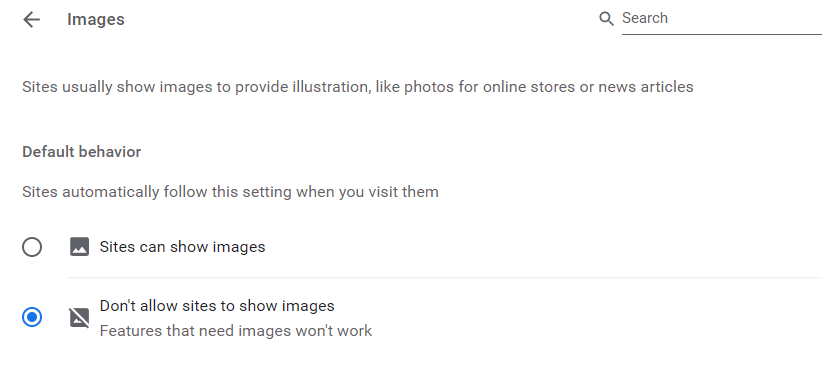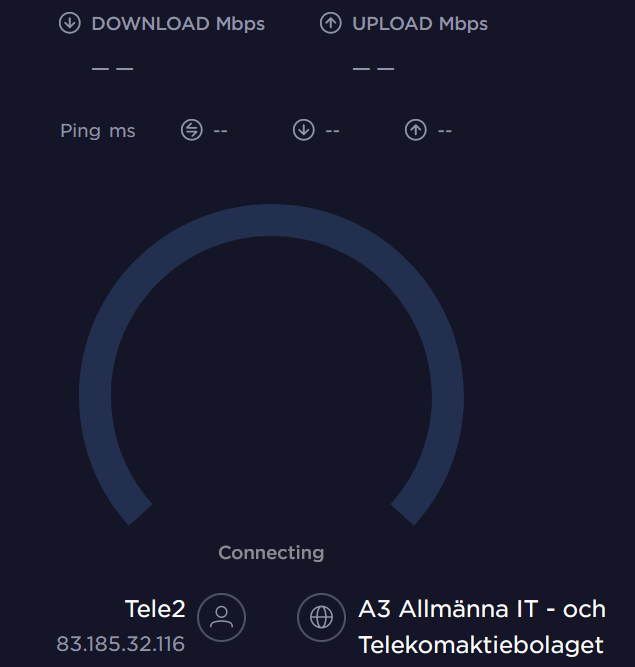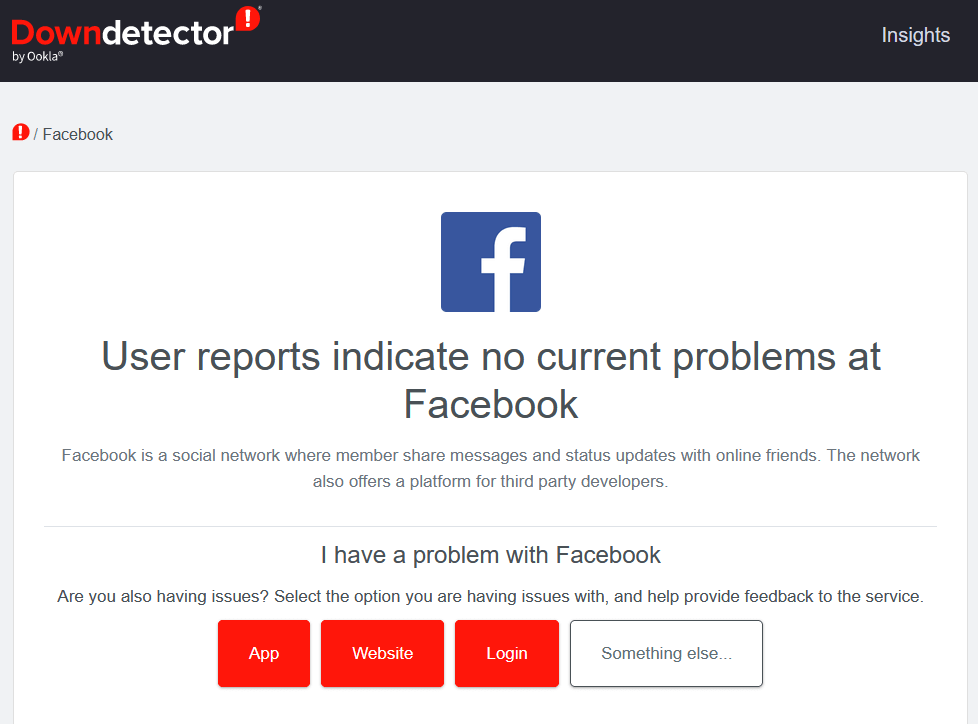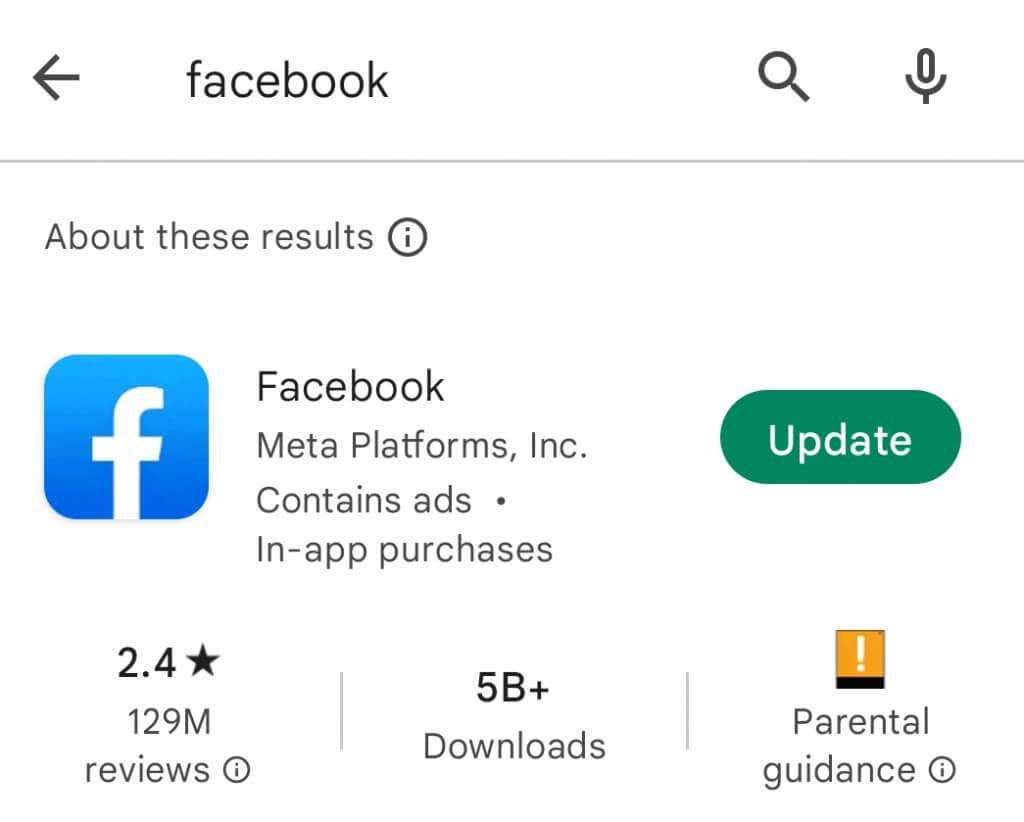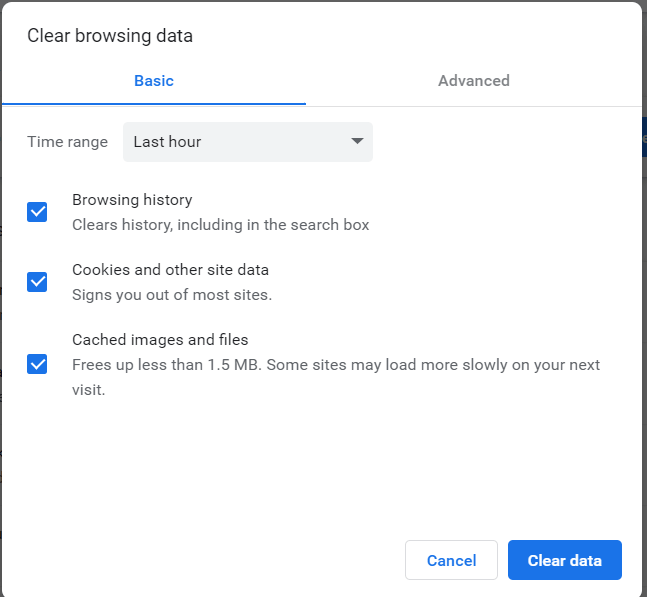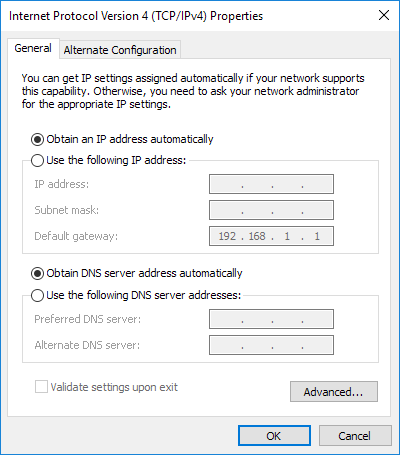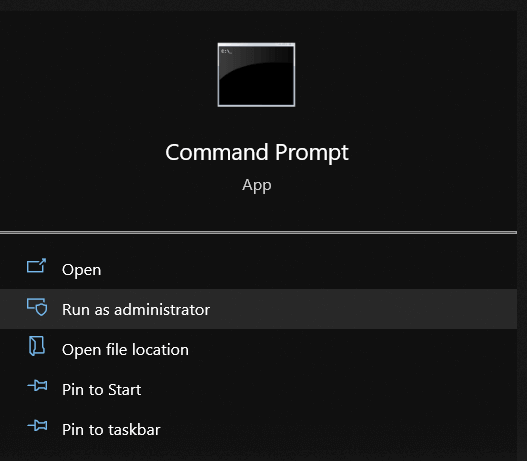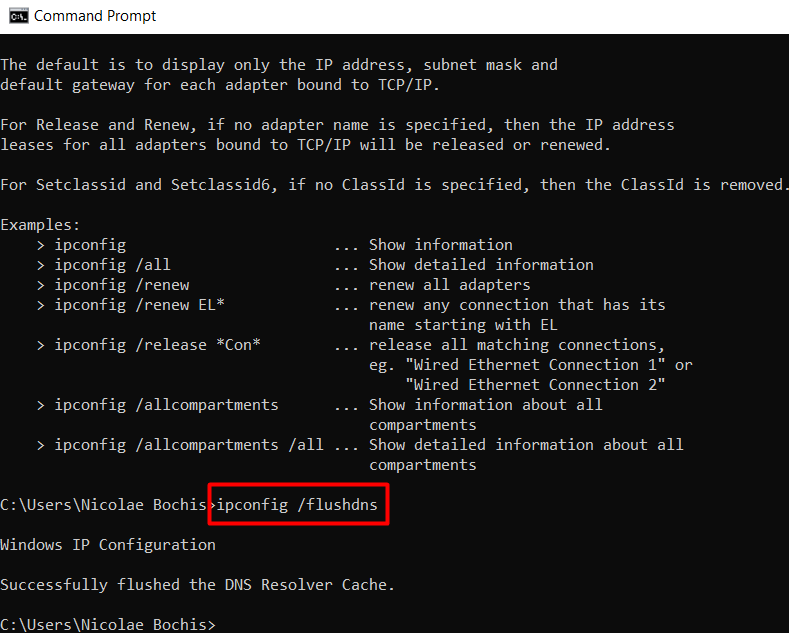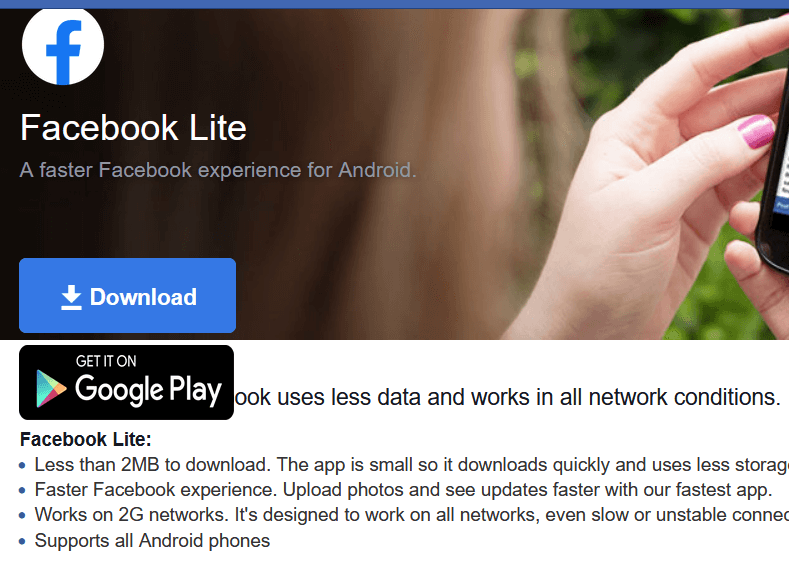Facebook és una de les plataformes de xarxes socials més antigues i més utilitzades . Sempre esperem que estigui disponible, a un clic de distància, a punt per funcionar i que ho mostri tot al nostre canal de notícies. Però Facebook no està lliure d' errors i errors , de manera que de vegades no podem publicar comentaris, enviar missatges o veure imatges.
Pot ser frustrant quan Facebook no carrega imatges al canal de notícies i apareixen com a caixes buides o negres. Aquestes també es coneixen com a imatges trencades i es poden arreglar.

Per què les imatges de Facebook no es carreguen
És fàcil suposar que Facebook no pot carregar imatges a causa d'una mala connexió a Internet . Però les imatges trencades poden ser un signe d'un problema molt més gran. Aquests són alguns dels motius pels quals Facebook no mostra imatges.
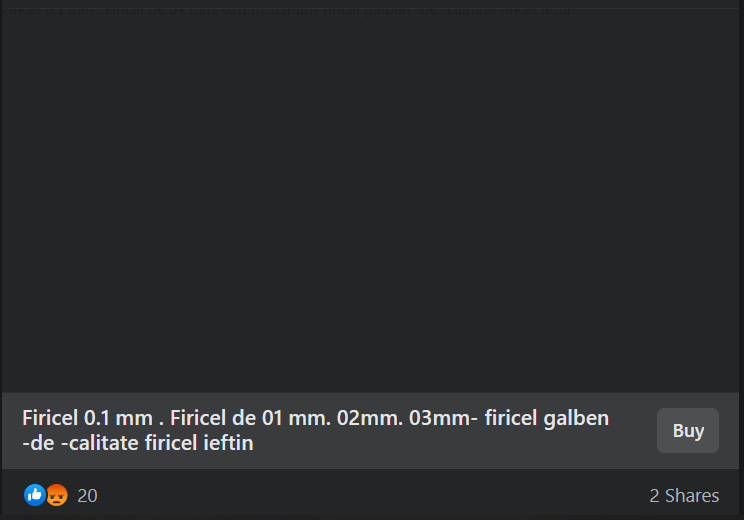
1. Mala connexió de xarxa
La baixa velocitat d'Internet és una de les causes més freqüents perquè Facebook no carregui cap imatge. Un altre és la mala connectivitat de xarxa.
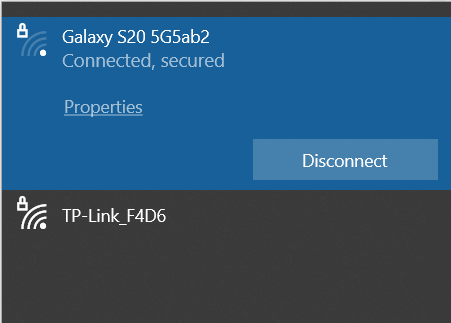
2. Memòria cau
El vostre navegador d'Internet i l'aplicació de Facebook emmagatzemen fitxers temporals al vostre dispositiu per ajudar-los a funcionar millor. Això es coneix com a memòria cau i es pot malmetre i causar diversos problemes. Això podria provocar fàcilment que les imatges no es carreguin correctament a Facebook.
3. Problemes amb el servidor DNS
El sistema de noms de domini (DNS) tradueix els noms de les pàgines web en adreces IP perquè els navegadors les puguin carregar. Hi ha diferents tipus de servidors DNS, i cadascun té una tasca per connectar-vos a una pàgina web, un joc en línia o un altre contingut a Internet. Són directament responsables de la vostra connectivitat. Si teniu un DNS dolent , podeu esperar que es produeixin errors de connexió.
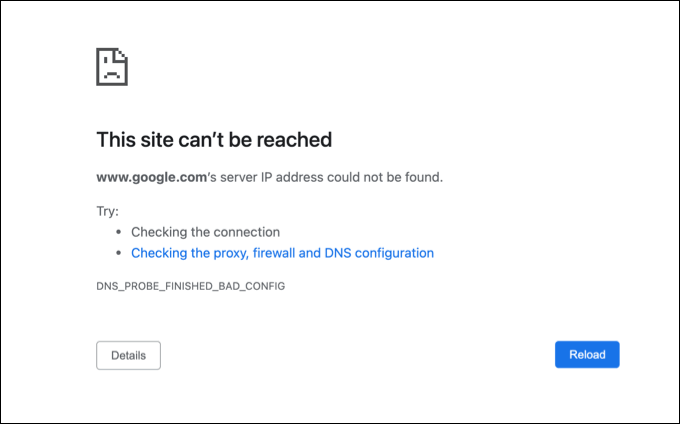
4. Mode lliure de Facebook
Facebook té un mode gratuït que no utilitza cap de les vostres dades, però només està disponible amb uns quants operadors de telefonia mòbil. Pots agradar, compartir i publicar comentaris, però els vídeos i les imatges no es mostraran en mode gratuït. Si la vostra aplicació de Facebook no mostra imatges, és possible que hàgiu activat el mode gratuït.
5. Extensions del navegador web
Les extensions del navegador i els bloquejadors d'anuncis poden dificultar que Facebook carregui imatges. Hauríeu de comprovar si hi ha una extensió de tercers que causa problemes amb el vostre navegador web desactivant-la. Qualsevol cosa, des d'eines de rendiment fins a bloquejadors de finestres emergents, podria ser responsable del fet que Facebook no carregui imatges.
6. Has desactivat les imatges
Algunes persones desactiven intencionadament la capacitat del seu navegador per carregar imatges i altres continguts. D'aquesta manera redueixen el consum de dades i milloren el rendiment del navegador. Si Facebook no està carregant imatges, hauríeu de comprovar si heu desactivat el navegador perquè les carregui.
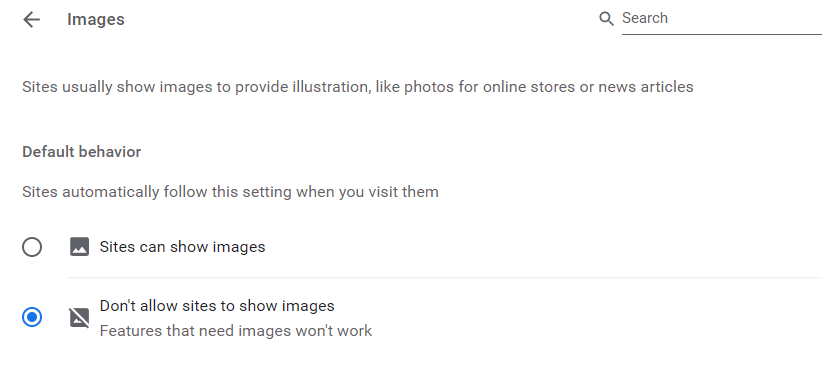
7. Facebook està experimentant problemes amb el servidor
Facebook és un servei en línia i podria haver-hi alguns problemes de connectivitat. Va passar abans i moltes persones van experimentar que Facebook no carregava imatges a causa d'un problema amb el servidor de Facebook. Comproveu si hi ha anuncis oficials sobre interrupcions del servei.
Com arreglar que Facebook no carregui imatges
No importa si utilitzeu un navegador per connectar-vos a Facebook o una aplicació per a Android o iPhone, Facebook pot no carregar imatges a cap dispositiu. Aquí teniu algunes solucions, tant per a les versions del navegador com de l'aplicació de Facebook, que us poden ajudar a resoldre el problema.
1. Arregla la teva connexió a Internet
Potser Facebook no està carregant imatges a causa d'una connexió a Internet deficient. Pot haver-hi moltes raons diferents per a això i hauríeu d'invertir una mica de temps en la resolució de problemes . Primer, comproveu si fins i tot teniu una connexió a Internet activa i assegureu-vos que teniu una amplada de banda adequada i que el vostre ISP no tingui cap problema.
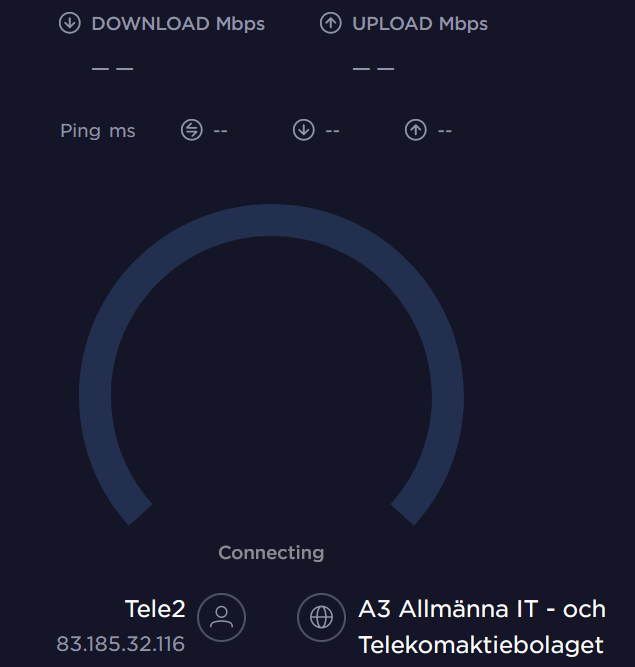
També podeu fer una prova de velocitat d'Internet per determinar la vostra velocitat de càrrega i descàrrega. Podeu utilitzar la prova de velocitat integrada de Google o cercar una versió en línia gratuïta, hi ha moltes opcions.
2. Comproveu l'estat oficial del servidor de Facebook
En el passat, Facebook es va enfrontar a alguns problemes amb el servidor que van fer que el seu servei es va reduir. Les interrupcions del servidor es produeixen de tant en tant per diferents motius. Pot ser un atac a la ciberseguretat o un manteniment regular. Abans de fer qualsevol altre pas per arreglar que Facebook no carregui imatges, potser és millor comprovar l'estat dels servidors de Facebook.
La manera més ràpida de comprovar si Facebook està en funcionament és visitar Downdetector i veure si hi ha altres informes sobre problemes del servidor.
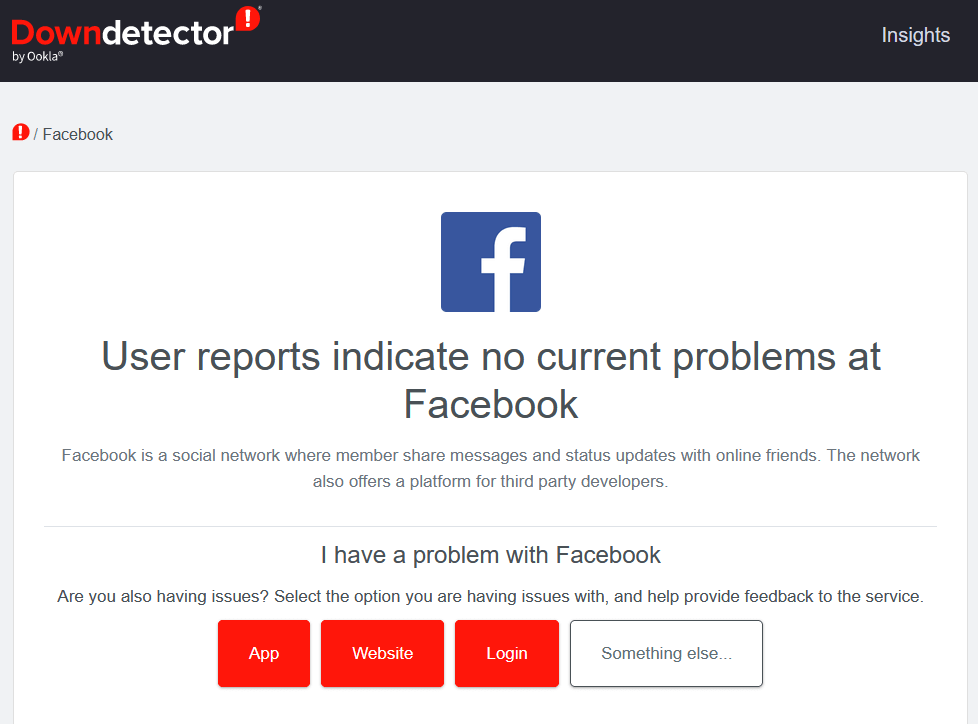
3. Reinicieu l'encaminador
Si cap d'aquestes solucions no ajuda a que Facebook no carregui imatges, proveu de restablir l'encaminador. Consulteu la nostra guia detallada sobre com restablir el vostre encaminador , si no esteu segur de com fer-ho.
4. Comproveu la darrera versió de l'aplicació
Aquesta solució només s'aplica si utilitzeu l'aplicació de Facebook al vostre dispositiu mòbil. Obriu l'aplicació de Facebook, aneu a la configuració i desplaceu-vos cap avall fins que vegeu l'opció Quant a. Toqueu-lo i es mostrarà la versió de l'aplicació de Facebook instal·lada al vostre dispositiu. També podeu consultar la Play Store de Google o l'App Store d'Apple per obtenir actualitzacions.
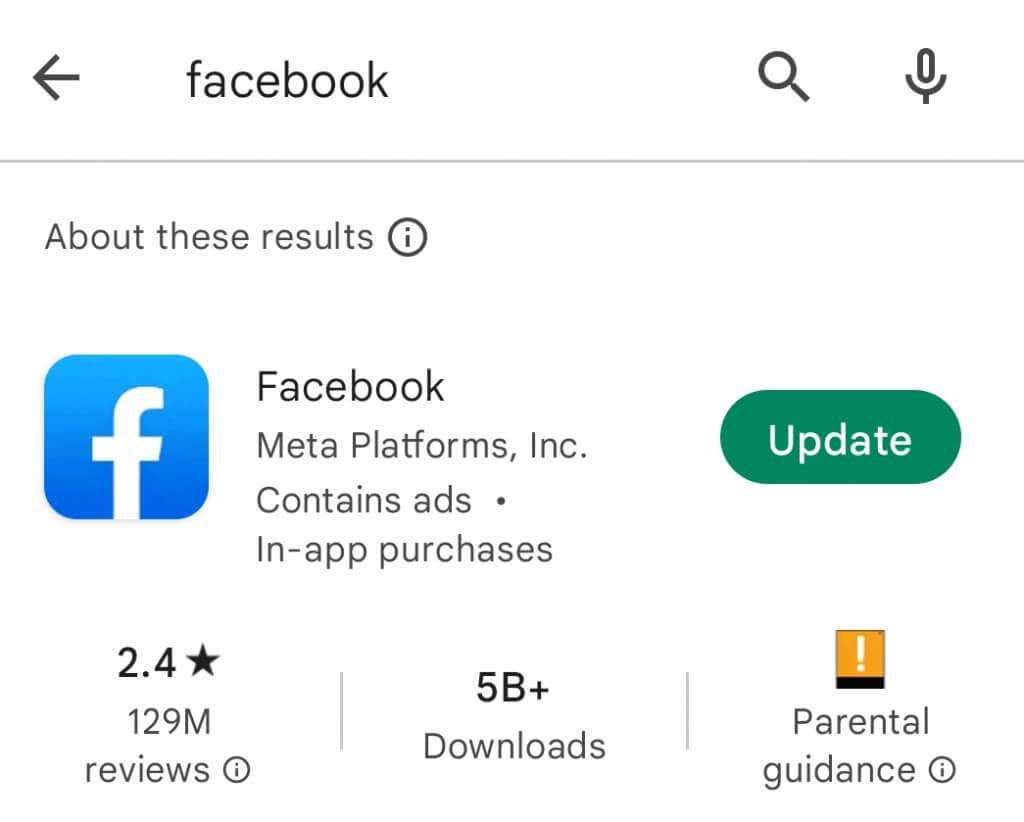
5. Netegeu la memòria cau i les dades del navegador
Si un fitxer de memòria cau danyat és el que fa que Facebook no carregui imatges, la solució és molt senzilla. El mètode que utilitzareu per esborrar la memòria cau i les dades dependrà del vostre navegador. Potser haureu d'anar a l'historial del vostre navegador i eliminar-lo des d'allà. El millor és suprimir tota la memòria cau, les galetes i altres fitxers temporals.
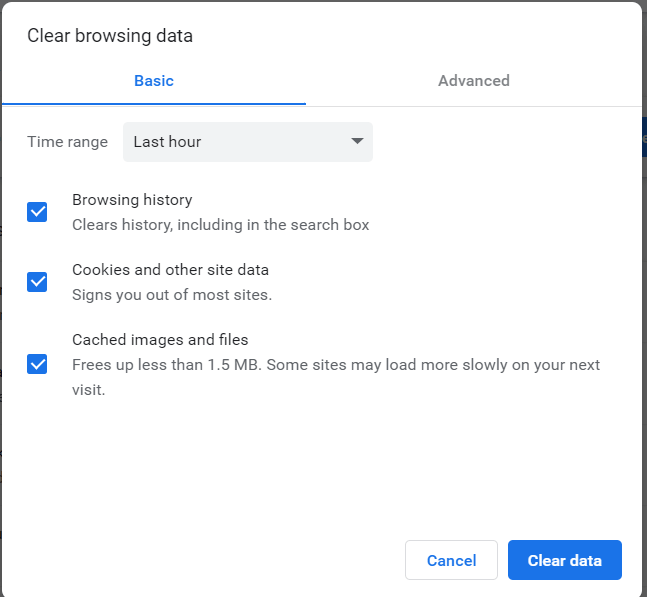
També podeu esborrar la memòria cau de l'aplicació si sou un usuari mòbil. Fer això:
1. obriu l'aplicació, toqueu el menú d'hamburgueses i desplaceu-vos cap avall fins a Configuració i privadesa .
2. Toqueu la secció Configuració i desplaceu-vos cap avall fins a Permisos .
3. Cerqueu l' opció Navegador i toqueu-la. Toqueu el botó Esborra al costat de les vostres dades de navegació .
6. Establiu un DNS públic
La millor manera de millorar la vostra connexió a Internet és configurar un DNS públic de Google. Així és com els jugadors i professionals es connecten a diversos servidors per obtenir una connexió estable. A continuació, es mostra com podeu configurar-lo:
1. Obriu el tauler de control. Podeu trobar-lo al menú Inici del vostre PC amb Windows o utilitzar la barra de cerca.
2. Aneu a Xarxa i Internet i cerqueu el Centre de xarxes i compartició .
3. Feu clic amb el botó dret a la xarxa que utilitza el vostre sistema i seleccioneu propietats.
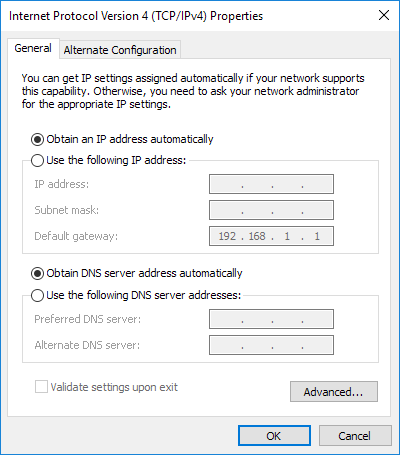
4. Cerqueu IPv4 (versió de protocol d'Internet 4) a la llista de servidors que es mostra i marqueu l' opció Utilitza l'adreça del servidor DNS següent . Això farà que les opcions desactivades estiguin disponibles.
5. Cerqueu l' àrea Servidor DNS preferit i escriviu 8.8.8.8. A l' àrea Servidor DNS alternatiu escriviu 8.8.4.4.
6. Apliqueu els canvis prement D'acord i torneu a connectar-vos a Internet.
Proveu Facebook per veure si mostra les imatges correctament.
7. Netegeu la memòria cau DNS
Si el vostre PC amb Windows té problemes de xarxa, sempre podeu provar de restablir les configuracions de xarxa. Això pot semblar intimidatori, però el procés és molt ràpid i no és gens complicat si seguiu aquests passos:
1. Obriu el símbol del sistema. Trobeu-lo al menú Inici i feu clic amb el botó dret per executar-lo com a administrador .
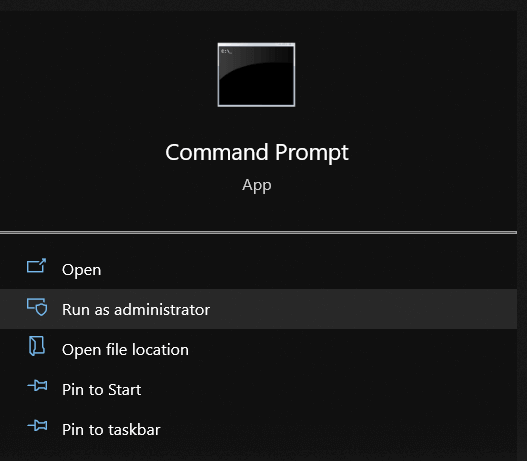
2. Escriviu ipconfig /release i premeu Enter.
3. A continuació, escriviu ipconfig /new i premeu Enter.
4. Finalment, escriviu ipconfig /flushdns i premeu Enter .
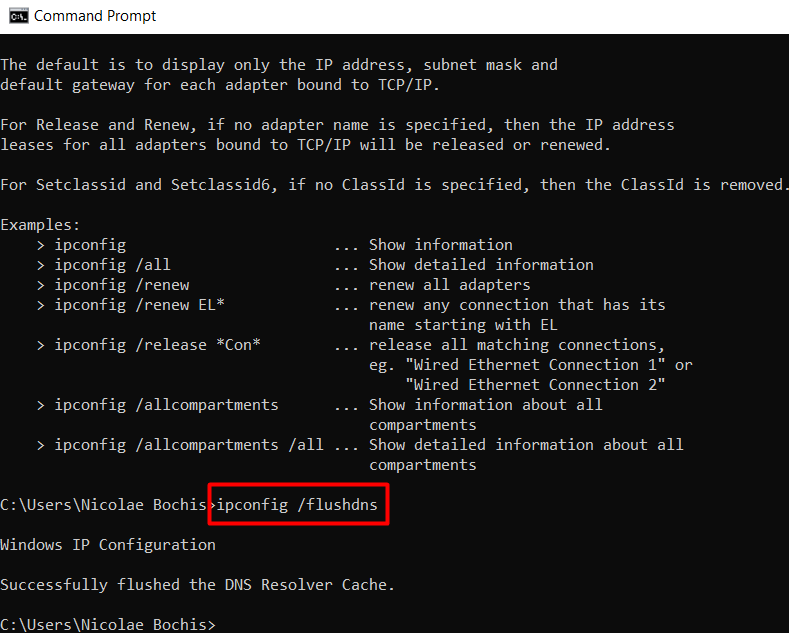
Reinicieu el vostre ordinador, connecteu-vos a Internet i comproveu si això ha resolt el problema de no carregar les imatges de Facebook.
8. Canvia a Facebook Lite
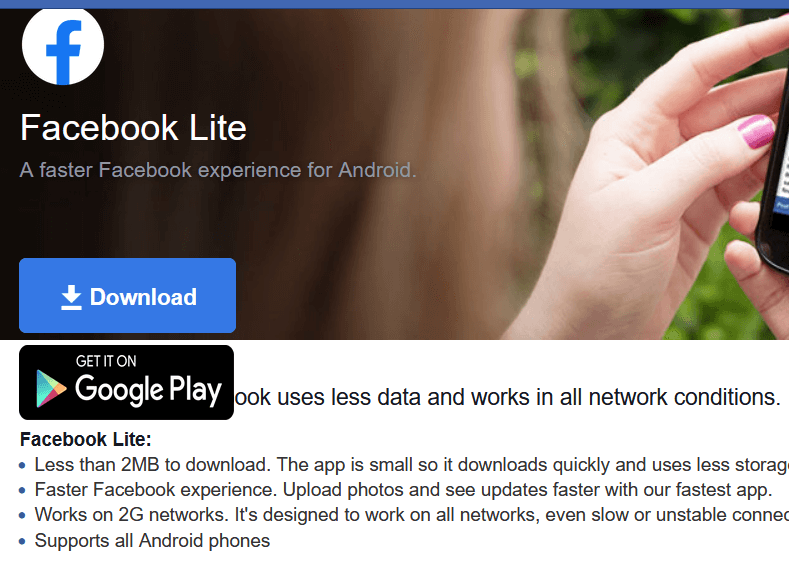
L'aplicació de Facebook és pesada i amb una connexió a Internet inestable tindrà problemes per carregar imatges i vídeos. Per evitar-ho, podeu optar per canviar a Facebook Lite, una versió més lleugera de l'aplicació de Facebook. Aquesta versió de l'aplicació va ser dissenyada per a una xarxa 2G i no tindrà problemes per carregar tot el contingut quan la vostra connexió a Internet sigui deficient.
9. Desactiveu els bloquejadors d'anuncis
Els bloquejadors d'anuncis poden fer que el vostre navegador alenti la càrrega de pàgines. Això reflecteix que la plataforma de Facebook no pot mostrar les imatges correctament. Proveu de desactivar-los i comproveu si això soluciona el problema. El més probable és que s'instal·lin com a extensions del vostre navegador, però també poden tenir la forma de programes de tercers instal·lats directament al vostre ordinador.

10. Proveu una VPN
Una VPN pot ser una resposta a aquest problema si Facebook té un problema només a la vostra regió. Potser és un problema amb el vostre ISP o les restriccions del vostre país. Una VPN us pot assignar una adreça IP nova i redirigir la vostra connexió a Facebook a través d'un altre servidor. Consulteu el nostre article detallat sobre VPN per entendre com funcionen.